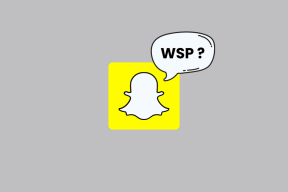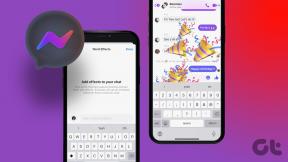2 วิธีที่ดีที่สุดในการรวมเอกสาร Microsoft Word
เบ็ดเตล็ด / / January 01, 2022
วิธีที่ง่ายที่สุดในการรวมเอกสาร Microsoft Word สองฉบับคือการคัดลอกและวางเนื้อหาจากที่หนึ่งไปยังอีกที่หนึ่ง อย่างไรก็ตาม จะไม่มีประสิทธิภาพหากเอกสารมีหลายหน้าและมีรูปแบบต่างกัน โชคดีที่ตอนนี้ Microsoft Word มีคุณลักษณะสองประการที่ทำให้ง่ายต่อการผสานเอกสาร Word

ฟีเจอร์ต่างๆ ได้แก่ Object และ Combine พร้อมใช้งานบน Microsoft Word Ribbon ทั้งสองวิธีนี้ใช้ได้กับเอกสารที่สร้างใน Word 2010, Word 2013, Word 2016, Word 2019 และ Word for Mac พวกเขายังเข้ากันได้กับ Microsoft 365. ต่อไปนี้คือวิธีใช้แต่ละฟีเจอร์เพื่อผสานเอกสาร Word ของคุณ
เกี่ยวกับ Guiding Tech
การใช้คุณสมบัติวัตถุใน Microsoft Word
สำหรับวิธีนี้ คุณจะใช้ฟีเจอร์ Object ใน Microsoft Word โดยทั่วไปแล้ว ฟีเจอร์ Object จะใช้เพื่อฝังไฟล์ เช่น รูปภาพ PDF หรือตารางลงในเอกสาร Word อย่างไรก็ตาม เนื้อหาของไฟล์เหล่านี้สามารถถ่ายโอนไปยัง Word ได้ ตรวจสอบขั้นตอนด้านล่างเพื่อดูวิธีการ:
ขั้นตอนที่ 1: เปิดไฟล์ Microsoft Word ที่คุณต้องการให้เป็นเอกสารหลัก

ขั้นตอนที่ 2: ย้ายเคอร์เซอร์ไปยังส่วนของเอกสารที่คุณต้องการแทรกเนื้อหาของเอกสารอื่น

ขั้นตอนที่ 3: คลิกแท็บ แทรก ข้างแท็บ หน้าแรก ที่ด้านบนของหน้าต่าง

ขั้นตอนที่ 4: ไปที่ส่วนข้อความและคลิกที่ดรอปดาวน์ข้างไอคอนวัตถุ

ขั้นตอนที่ 5: จากดรอปดาวน์ ให้คลิกที่ Object เพื่อเปิดกล่องโต้ตอบ

ขั้นตอนที่ 6: จากกล่องโต้ตอบ Object ให้คลิกที่ Create from File

ขั้นตอนที่ 7: เลือก เรียกดู หากคุณกำลังทำงานกับคอมพิวเตอร์ Windows ในทางกลับกัน ให้เลือกจากไฟล์ หากคุณกำลังใช้งาน Mac

ขั้นตอนที่ 8: นำทางไปยังตำแหน่งของเอกสารหรือเอกสารที่มีเนื้อหาที่คุณต้องการแทรกลงในเอกสารที่มีอยู่

ขั้นตอนที่ 9: เลือกเอกสารหรือเอกสารและคลิกตกลงหากคุณใช้คอมพิวเตอร์ Windows สำหรับ Mac ให้คลิกที่แทรก

เมื่อคุณทำเช่นนี้ เนื้อหาของเอกสารหรือเอกสารที่คุณเลือกจะปรากฏในเอกสารปัจจุบัน คุณสามารถทำเช่นนี้ได้หลายครั้งตามต้องการ ถ้าคุณไม่ต้องการรวมเอกสารพร้อมกัน
เกี่ยวกับ Guiding Tech
การใช้ฟีเจอร์รวมใน Microsoft Word
ตัวเลือกที่สองคือการใช้ประโยชน์จากคุณลักษณะรวม วิธีนี้มีประโยชน์เมื่อมีคนหลายคนทำงานในเอกสารเดียวกัน และตอนนี้คุณมีเอกสารเวอร์ชันต่างๆ กัน คุณสามารถใช้คุณลักษณะรวมเพื่อรวมเอกสารเวอร์ชันต่างๆ เหล่านี้ได้
กระบวนการนี้แตกต่างจากการใช้คุณลักษณะวัตถุที่อธิบายข้างต้นเล็กน้อย ตรวจสอบขั้นตอนด้านล่างเพื่อทำความเข้าใจวิธีใช้คุณสมบัติการรวม:
ขั้นตอนที่ 1: เปิดตัว Microsoft Word

ขั้นตอนที่ 2: บน Microsoft Ribbon ให้คลิกที่แท็บ รีวิว

ขั้นตอนที่ 3: เลือก เปรียบเทียบ จากรายการตัวเลือกที่มี

ขั้นตอนที่ 4: จากตัวเลือกดรอปดาวน์ ให้คลิกที่ รวม เพื่อเปิดกล่องโต้ตอบ

ขั้นตอนที่ 5: ในกล่องโต้ตอบ ใต้ส่วนเอกสารต้นฉบับ ให้คลิกรายการดรอปดาวน์

ขั้นตอนที่ 6: คลิกที่ เรียกดู เพื่อเปิด File Explorer และเลือกเวอร์ชันต้นฉบับของเอกสารที่จะรวม

ขั้นตอนที่ 7: ในกล่องโต้ตอบ ใต้ส่วนเอกสารที่แก้ไข ให้คลิกรายการแบบเลื่อนลง

ขั้นตอนที่ 8: คลิกที่ เรียกดู เพื่อเปิด File Explorer และเลือกเวอร์ชันที่แก้ไขของเอกสารที่จะรวม

ขั้นตอนที่ 9: หากคุณใช้คอมพิวเตอร์ Windows ให้คลิกที่ More สำหรับ Mac ให้คลิกที่ลูกศรลง การดำเนินการนี้จะแสดงอาร์เรย์ของการตั้งค่าที่ไม่บังคับซึ่งช่วยให้คุณตัดสินใจว่าต้องการรวมไฟล์ทั้งสองอย่างไร นอกจากนี้ยังกำหนดว่าการเปลี่ยนแปลงจะปรากฏในเอกสารใหม่อย่างไร

ขั้นตอนที่ 10: หลังจากเสร็จสิ้นกระบวนการ ให้คลิกที่ ตกลง และเอกสารจะรวมเข้าด้วยกัน คุณควรเห็นไฟล์เคียงข้างกันและบันทึกการแก้ไขทั้งหมดและรายละเอียดที่เกี่ยวข้องทั้งหมด

เกี่ยวกับ Guiding Tech
การรวมการเปลี่ยนแปลง
ที่นั่นคุณมีวิธีการรวมเอกสารใน Microsoft Word แน่นอน ถ้าคุณต้องผสานแค่ข้อความ ก็ง่ายกว่า คุณแค่ต้องระวังเมื่อมีหลายองค์ประกอบในเอกสารทั้งสอง
ทั้งสองวิธีที่แสดงนั้นค่อนข้างตรงไปตรงมาและให้คุณสร้างเอกสารเดียวได้ คุณยังสามารถใช้ประโยชน์จากคุณสมบัติการรวมเพื่อ เปรียบเทียบและผสานการนำเสนอ PowerPoint.